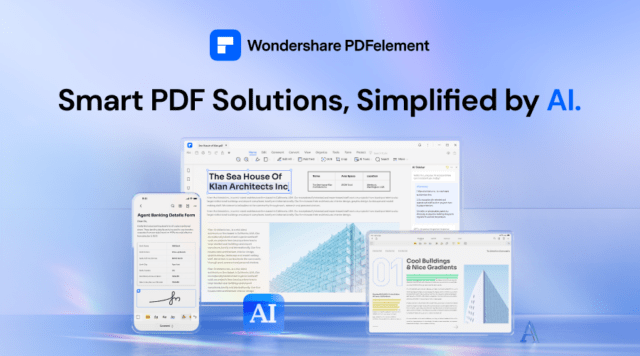В современном быстро меняющемся цифровом мире электронная подпись документов стала критически важной. Независимо от того, заключаете ли вы сделки, утверждаете проекты или подтверждаете соглашения, знание того, как подписать PDF-файл в электронном виде, может сэкономить вам время и ресурсы. Wondershare PDFelement выделяется как комплексное решение среди различных доступных инструментов. Это руководство проведет вас через процесс подписания PDF-файла с помощью Wondershare PDFelement.
Понимание электронных подписей
Прежде чем погрузиться в инструкции, важно понять, что такое электронная подпись. Электронная подпись, часто называемая электронной подписью, является законным способом получения согласия или одобрения цифровых документов или форм. Она эквивалентна собственноручной подписи, но обеспечивает большую безопасность, поскольку может использоваться для проверки личности подписавшего.
Почему стоит выбрать Wondershare PDFelement?
Wondershare PDFэлемент — это надежный редактор PDF, который позволяет подписывать PDF-файлы и поставляется с другими функциями для редактирования, конвертации и управления документами без усилий. Благодаря интуитивно понятному пользовательскому интерфейсу он подходит для профессионалов, студентов и всех, кому необходимо регулярно работать с PDF-файлами.
Пошаговое руководство: как подписать PDF-файл электронной подписью с помощью PDFelement

1. Установите Wondershare PDFelement
Начните с загрузки и установки Wondershare PDFelement на вашем устройстве. Он доступен для Windows, Mac, iOS и Android, что делает его доступным для всех пользователей.
2. Откройте ваш PDF-файл
Запустите PDFelement и откройте PDF-документ, который вам нужно подписать. Вы можете сделать это, нажав кнопку «Открыть файл» и перейдя к расположению документа на вашем устройстве.
3. Получите доступ к инструменту подписи
После открытия PDF-файла найдите вкладку «Защита», которая содержит кнопку «Подписать документ». Здесь вы добавите свою электронную подпись.
4. Создайте свою подпись
Если вы еще не создали подпись, PDFelement предложит вам сделать ее. Вы можете напечатать, нарисовать или загрузить изображение своей подписи. Программа сохранит ее для будущих документов, оптимизируя процесс для последующего использования.
5. Поставьте свою подпись
После создания подписи щелкните область PDF, где вы хотите поставить подпись. Вы можете изменить размер и положение подписи по мере необходимости, чтобы она вписалась в отведенное для этого пространство.
6. Сохраните документ
Не забудьте сохранить ваш недавно подписанный PDF. Нажмите на вкладку «Файл» и выберите «Сохранить», чтобы убедиться, что ваши изменения применены. Вы также можете выбрать «Сохранить как», если хотите создать новый файл отдельно от оригинала.
7. Отправьте или поделитесь подписанным PDF-файлом
PDFelement позволяет вам делиться подписанным PDF-файлом прямо из приложения. Вы можете отправить его по электронной почте, отправить в Dropbox или использовать другие возможности обмена, предусмотренные в программном обеспечении.
Безопасность и соответствие требованиям
Стоит отметить, что Wondershare PDFelement гарантирует, что ваши электронные подписи защищены и соответствуют основным законам об электронных подписях, таким как ESIGN Act в Соединенных Штатах и eIDAS в Европейском союзе. Это означает, что вы можете подписывать уверенно, зная, что ваши документы имеют юридическую силу.
Дополнительные возможности
Помимо электронных подписей, PDFelement предлагает набор инструментов, которые делают редактирование PDF легким. Вы можете изменять текст, изменять изображения, комментировать документы, заполнять формы и конвертировать PDF в другие форматы без необходимости использования нескольких программ.
Заключение
Знание того, как подписывать PDF-файлы в электронном виде, является бесценным навыком, а с Wondershare PDFelement этот процесс прост и безопасен. Независимо от того, являетесь ли вы бизнес-профессионалом, юридическим экспертом или просто тем, кто хочет упростить управление документами, PDFelement предлагает инструменты для упрощения ваших документооборотов. Следуйте инструкциям, описанным выше, и вы сможете подписывать PDF-файлы с легкостью и в кратчайшие сроки.
Помните, электронная подпись — это больше, чем просто удобство; это шаг к более эффективному и безбумажному миру. Wondershare PDFelement здесь, чтобы помочь вам принять эти изменения с уверенностью и легкостью. Для получения дополнительной информации об esign и редакторе PDF онлайн, вы также можете проверить Wondershare HiPDF.